参考价 : ¥899.00
您所在的位置:智能资讯>教程>SoundLink Micro蓝牙音响在XP系统的电脑上怎么选择音频输出设备
SoundLink Micro蓝牙音响在XP系统的电脑上怎么选择音频输出设备
时间 : 2018-08-24 17:26:00 来源:网络 作者:毛毛狗
SoundLink Micro是BOSE旗下的一款蓝牙音响,因其小巧精致,音质强大而深受大众喜爱。SoundLink Micro蓝牙音响在XP系统的电脑上怎么选择音频输出设备?这个问题可能经常会困扰我们的用户朋友,接下来就跟小编来看看怎么解决吧。
SoundLink Micro蓝牙音响在XP系统的电脑上怎么选择音频输出设备
要在运行 Windows XP 操作系统的电脑上选择音频输出设备,请遵循以下步骤:
1、单击屏幕左下角的"开始"按钮;

2、单击 Windows"控制面板";
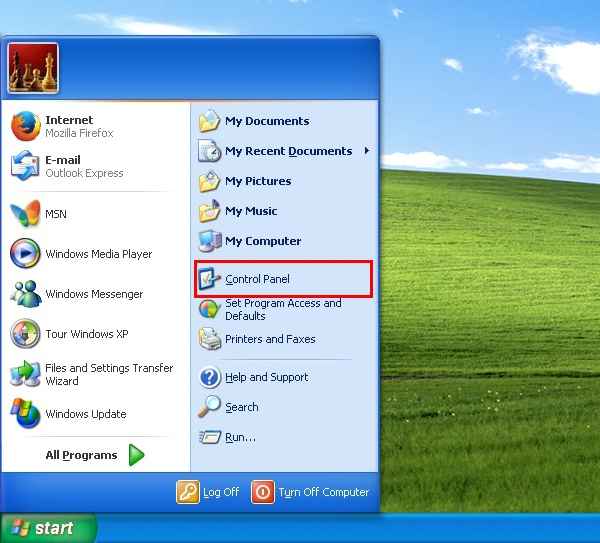
3、单击"声音和音频设备"图标;
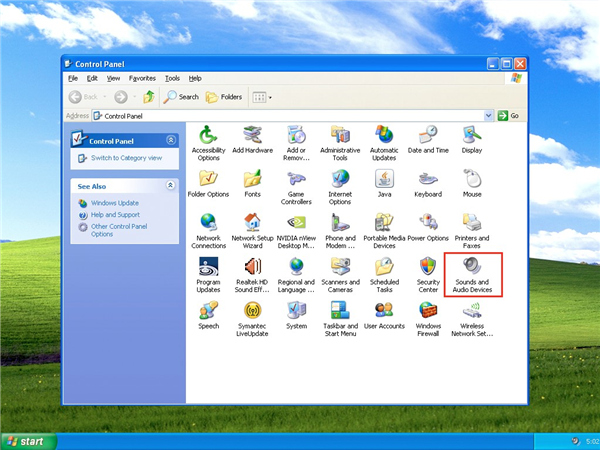
注意:您可能需要在屏幕左上角将页面切换到"经典视图",才能查看上面的“系统菜单”。
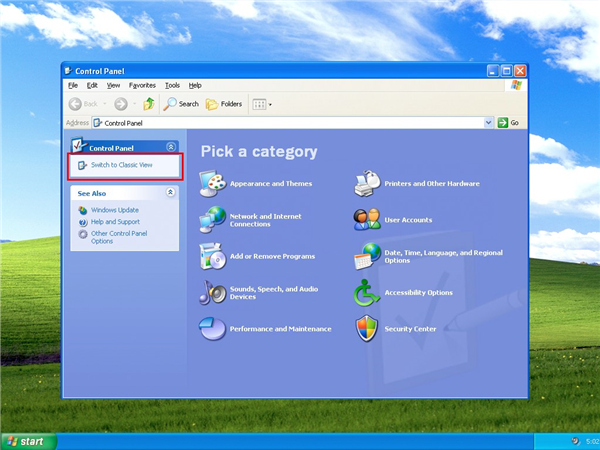
4、将会出现“Sounds and Audio Devices Properties”(声音和音频设备属性)窗口。从 "Sound Playback(声音播放)"选择区下面的 "Audio(音频)"选项卡上,从下拉菜单中选择蓝牙设备;
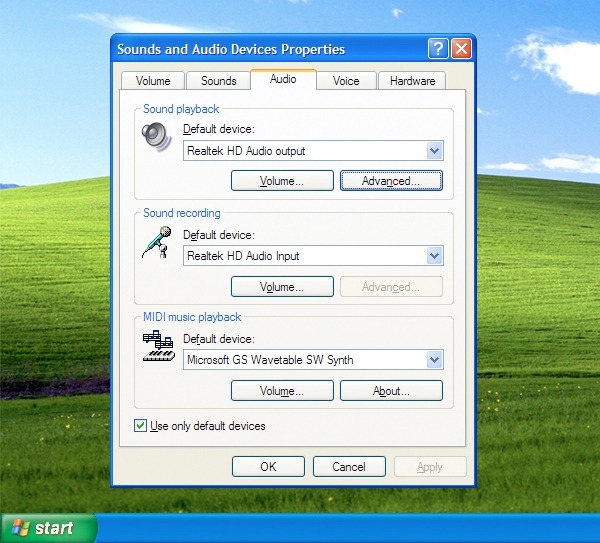
5、如果您做出任何更改,请单击"Apply"(应用),然后单击"OK"(确定)关闭窗口
以上是小编带来的SoundLink Micro在XP系统的电脑上怎么选择音频输出设备,更多精彩资讯请关注智能家家居(www.znj.com)!
怎么查看SoundLink Micro蓝牙音响的电量SoundLink Micro蓝牙音响连接蓝牙的图文教程SoundLink Micro蓝牙音响怎么断开蓝牙连接SoundLink Micro蓝牙音响怎么重新连接之前连接的移动设备SoundLink Micro蓝牙音响怎么清空扬声器的配对列表SoundLink Micro蓝牙音响开启派对模式的图文教程SoundLink Micro蓝牙音响怎么开启立体声模式SoundLink Micro蓝牙音响怎么通过Bose connect应用程序使用派对和立体声模式SoundLink Micro蓝牙音响在电脑上怎么选择音频输出设备SoundLink Micro蓝牙音响的防水怎么样SoundLink Micro蓝牙音响在XP系统的电脑上怎么选择音频输出设备SoundLink Micro蓝牙音响怎么选择Mac上的音频输出设备SoundLink Micro蓝牙音响怎么选择或更改语音提示语言SoundLink Micro蓝牙音响打开或关闭语音提示的图文教程SoundLink Micro蓝牙音响恢复出厂值设置的图文教程Bose SoundLink Micro蓝牙音响的全面测评
- 最新资讯
- 热门资讯
























